Stvaranje tema o doprinosu i uređivanju
Teme koriste vaše doprinose radi poboljšanja kvalitete tema.
Slanje povratnih informacija pomaže osigurati da su informacije koje se prikazuju članovima tvrtke ili ustanove na stranicama tema i karticama korisne. Što više povratnih informacija pošaljete o temama u kojima ste poznavanju, članovima tvrtke ili ustanove prikazat će se točnije informacije.
Teme možete pridonijeti na nekoliko načina:
Stvaranje nove teme
Stvorite novu temu ako je ne pronađete pomoću indeksiranja ili ako tehnologija AI nije pronašla dovoljno dokaza da bi je utvrdila kao temu.
Važno: Da biste uredili temu, morate imati dozvole administratora znanja.
Novu temu možete stvoriti na početnoj stranici centra za teme:
-
U centru za teme odaberite + Novo na gornjoj traci izbornika, a zatim na padajućem popisu odaberite Stranica teme.
-
Odaberite jezik stranice s temom. Zatim odaberite Stvori temu.
-
U polje Zamjenski nazivi upišite bilo koji drugi naziv na koji se može odnositi izvorna tema.
-
U polje Kratki opis dodajte nekoliko rečenica koje opisuju temu.
-
U polju Vrste odaberite vrstu teme. Primjeri uobičajenih vrsta tema obuhvaćaju Project, Team i Organization.
-
U odjeljku Potvrđene osobe možete dodati osobu da bi se prikazala veza s temom.
-
U odjeljku Prikvačene datoteke i stranice odaberite Dodaj da biste priložili datoteku povezanu s temom.
-
U odjeljku Prikvačena web-mjesta odaberite Dodaj da biste dodali web-mjesta sustava SharePoint povezana s temom.
-
U odjeljku Povezane teme prikazane su veze koje postoje između tema. Odaberite simbol + da biste dodali povezanu temu.
U polje Odabir teme upišite naziv povezane teme. Ako tema već postoji, prikazat će se na padajućem izborniku. Ako nije, morat ćete stvoriti novu temu. -
Dodajte kratak opis da biste drugima pojednostavnili razumijevanje načina povezivanja dviju tema.
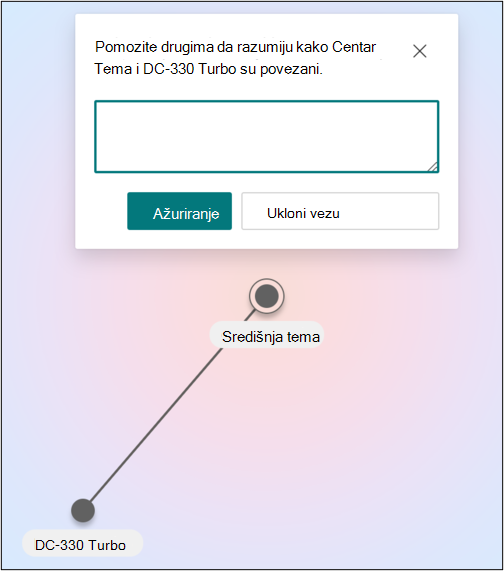
-
Odaberite Ažuriraj.
Ako odlučite izbrisati povezanu temu, kliknite redak i odaberite ukloni vezu. -
Odaberite Objavi da biste spremili promjene.
Novu temu možete pronaći tako da otvorite karticu Stranice u centru za teme.
Stvorenu temu možete vidjeti i na početnoj stranici u odjeljku Potvrđene veze.
Uređivanje tema
Ako imate dozvole za uređivanje, možete urediti postojeću temu. To ćete možda morati učiniti ako želite ispraviti ili dodati dodatne informacije na postojeću stranicu teme ili ažurirati vezu s temom i resursima
Važno: Da biste uredili postojeću temu, potrebna vam je dozvola administratora znanja.
Započnite odabirom teme koju želite urediti u centru za teme
-
Na stranici s temom odaberite Uređivanje. Nakon toga možete učiniti sljedeće:
-
Upišite zamjenski naziv.
-
Dodavanje kratkog opisa
-
Dodajte osobu povezanu s temom u odjeljku Potvrđene osobe. Dodajte se u teme koje se nalaze na vašem području stručnosti.
-
Korisnicima u odjeljku Predložene osobe možete promijeniti status iz Predloženo u Potvrđeno tako da odaberete ikonu pribadače.
-
Dodajte datoteke i stranice u prikvačene datoteke i stranice.
-
Dodajte web-mjesta sustava SharePoint na prikvačena web-mjesta.
-
Dodavanje povezane teme, ako je primjenjivo
-
Odaberite Objavi da biste spremili promjene.
Stranica teme sada je ažurirana.
Crowdsource – povratne informacije
Predložene teme moguće je poboljšati putem povratnih informacija o temi putem izvora informacija.
Slanje povratnih informacija može povećati točnost tema bez potrebe za ručnom nadziranjem stranice s temama. Početna stranica centra za teme drugo je mjesto na kojem se prikupljaju povratne informacije o predloženim temama.
U centru za teme možete vidjeti teme s kojima ste povezani i dobiti mogućnost potvrđivanje pridruživanja ili uklanjanje.
Dodatne informacije o temama crowdsourcing potražite u članku Upravljanje temama na skali u odjeljku Teme.










